手把手为你win10系统设置键盘反应速度的方法
发布时间:2022-09-12 09:41 所属栏目:117 来源:互联网
导读:win10系统是很多电脑用户首选的装机系统,然而有不少用户在使用过程中可能会碰到win10系统设置键盘反应速度的情况。大部分用户电脑技术都是菜鸟水平,面对win10系统设置键盘反应速度的问题,无法自行解决。不少用户都来咨询小编win10系统设置键盘反应速度要
|
win10系统是很多电脑用户首选的装机系统,然而有不少用户在使用过程中可能会碰到win10系统设置键盘反应速度的情况。大部分用户电脑技术都是菜鸟水平,面对win10系统设置键盘反应速度的问题,无法自行解决。不少用户都来咨询小编win10系统设置键盘反应速度要怎么处理?其实可以根据以下步骤1、点击系统左下角的“开始”按钮 2、点击“设备和打印机”选项;这样的方式进行电脑操作,就可以搞定了。下面就和小编一起看看解决win10系统设置键盘反应速度问题详细的操作步骤: 1、点击系统左下角的“开始”按钮; 2、点击“设备和打印机”选项; 3、点击“设备”列表下的“键盘”图标; 4、在键盘上图标上点击鼠标右键,选择“键盘设置”; 5、根据自己的需求,设置“重复延迟”“重复速度”及“光标闪烁速度”; 6、点击“确定”即可完成设置。 关于win10纯净版32位系统设置键盘反应速度的方法就给大家介绍到这边了,有需要的用户们可以采取上面的方法步骤来进行操作吧。 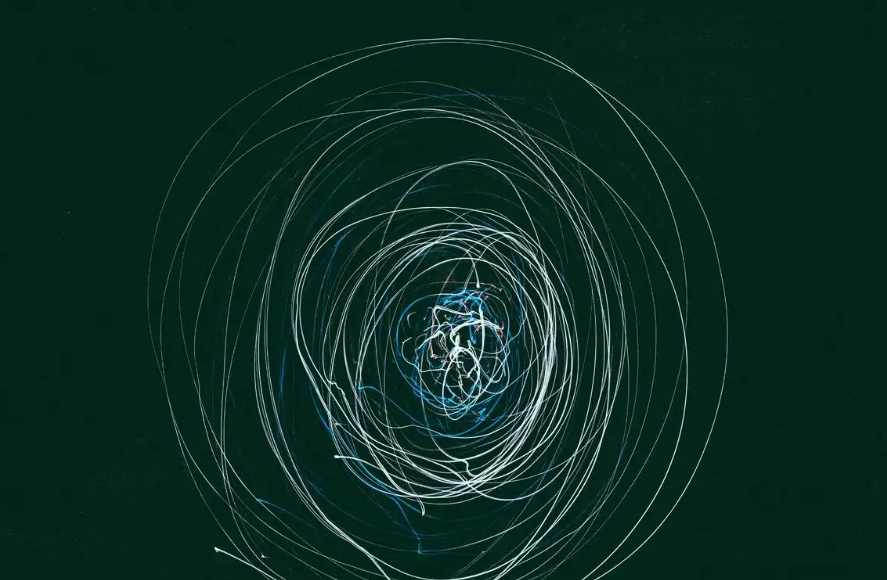 (编辑:ASP站长网) |
相关内容
网友评论
推荐文章
热点阅读

 新win11系统能否建议
新win11系统能否建议 在windows环境下部署n
在windows环境下部署n Windows 10的任务管理
Windows 10的任务管理 盘点阿里巴巴 33 个开
盘点阿里巴巴 33 个开 消息称 Chrome 正开发
消息称 Chrome 正开发